В този урок, Photoshop, аз ще ви покажа как да се намали на фона на сложни обекти, с помощта на палитрата "канали» (канали) и функцията за изчисляване (Изчисленията). Този метод на извличане на обекти от фона е много лесен за използване, спестява много време, тъй като за разлика от използването на други инструменти за подбор.
Нека разгледаме ефекта на тази техника на практика и се уверете, че в цяла себе си.
Защо се използва канал, за да се прикрие изображение?
различни инструменти за подбор, предвидени в програмата Photoshop за: магнитно ласо, магическа пръчка, бърза маска, и т.н. ... защо се използват канали за тази цел? Фактът, че използването на канали спести много от времето си и да направи работата по-точни.
Най-много потребители на програмата, са ангажирани в преработката и фото ретуш вашите изображения и снимки на приятели, е трудно да се разбере, че палитрата "канали" могат да бъдат използвани за създаване на маска слой (Layer Mask). защото те просто не знам какво е то.
Няма да обяснявам какво канали е тема за друг урок, но позволете ми да ви напомня, че каналът е разделен на три различни нива на яркост на изображението, което съответства на трите цвята червено, зелено и синьо (червен, зелен, син). представляващи режим RGB. Помислете за ефекта на канала по примера на този клас.
Ето какво разпределение на резултат е трябвало да бъде с нас:

Отворете в Photoshop образа на клоните на дърветата на син фон от ресурсите на урока и да го (Ctrl + J) се дублира. Преименуване на дублираната отделните слоеве "клони". На този слой ще създадем маска на слоя (Layer Mask). да се скрие синьото й фон, като отрежете клоните му.
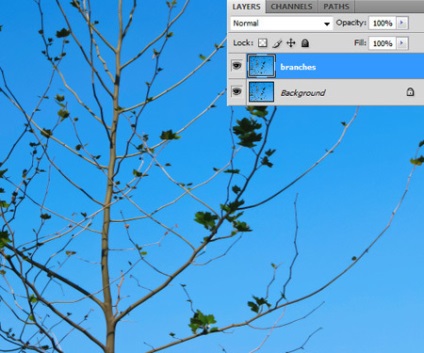
Знаеш ли, че би могло да бъде отменено на фона клони с писалката (Pen Tool) или Magic Wand (Magic Wand). но такова разпределение устройство ще отнеме много време, усилия и да доведе до образуването на назъбени ръбове на обекта. С помощта на Quick Mask (Quick Mask) също е доста неприятен задача в този случай.
Тъй като ние имаме единна фон, е целесъобразно да се прилага метода на разпределяне, използвайки алфа канали. Дори и ако все още не знам нищо, просто следвайте всички действия с мен, за да и всичко ще стане ясно.
В слоя "клонове" отидете на палитрата "Channels» (канали). който е в непосредствена близост до "Слоеве" панел (слоеве). като кликнете върху раздела му.
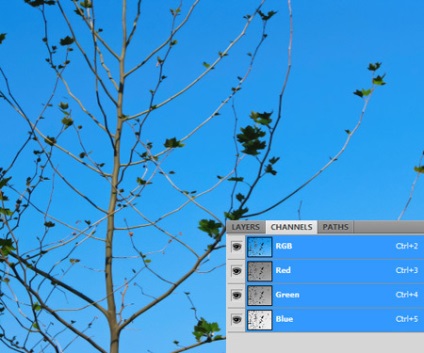
Вие виждате на отвори панела, трислойни канали за всяка от трите основни цветови изображения на червено, зелено и синьо (червено, зелено, синьо). се наричат алфа канали. Горният слой канал «RGB» е комбинация от трите алфа канали едновременно.
За избор на високо качество на обекта имаме нужда от канал, който ще бъде най-добрият контраст между фона и на клона. Алтернативно вървят на три канала, и изберете най-контраста. В нашия случай, най-добрият вариант би бил син (Blue) канал, защото тук контраста между фона и повече власт, отколкото в другите две.
Кликнете на синия канал, да я активирате.
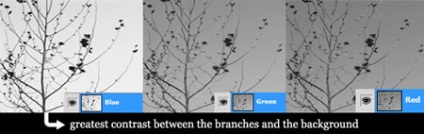
Избрани син канал, отидете в меню IMAGE-изчисления (Image> изчисленията). Тази функция ще ни помогне да се слее алфа канали и показва предварителен резултат. С помощта на инструмента "Изчисляване" (Изчисленията), ние ще се създаде нов алфа канал въз основа на трите съществуващи такива. Направете настройките от снимката по-долу:
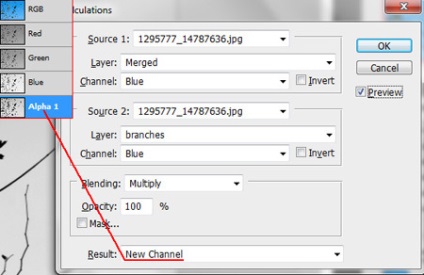
Нека обясня какво се случва с нашия нов канал с тези настройки. За един източник (Източник 1) получава синьо канал на основния слой и дубликат, за източник 2 (Източник 2) получава само слой синьо канал "клонове", след това те се смесват с помощта на режим умножение (умножение) между тях. Чрез смесване на изображението разлика е получена, която е нов алфа канал (Alpha 1). Нашето предизвикателство е да се създаде силен контраст на черно и бяло на снимката, в противен случай, ние не можем точно да намали клон с опит и да се скрият на фона на маската.
В предишната стъпка увеличихме контраста на изображението, но това не е достатъчно за нашата цел. Увеличете го още повече. На канал слой на "Алфа-1» (Alpha 1) да се върнете към менюто на изображения изчисления (Image> изчисленията). Този път, променете режима на смесване на Overlay канали (Overlay) и да изпълнява други настройки от опцията за снимки.
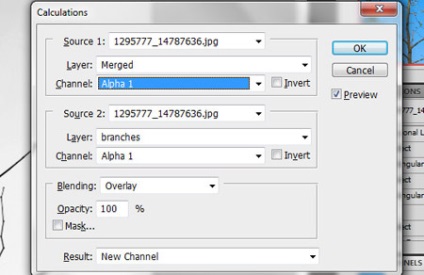
Получената смес е още един алфа канал «Алфа 2", в който светлите области стават по-ярки и тъмни - тъмен засилване на контраста и обект на фона.

Дори и след като двете изчисления, ние не може да идентифицира клон, защото небето е сива зона, и ние трябва само черни и бели цветове.
На канал слой «Алфа 2" отидете в менюто Image-корекция-нива (Изображение на настройка нива) или комбинация от натиснете Ctrl + L. Сега ние се отървете от сивата сянка на фона, което го прави напълно бяло. В диалоговия прозорец "нива" се премести на бяла светлина (Highlight) плъзгача наляво, на стойност 167, а на заден план да стане бял.
След това плъзнете плъзгача надясно малка черна Сенки (Shadows) до 13, което прави ясна разлика между черни и бели цветове.
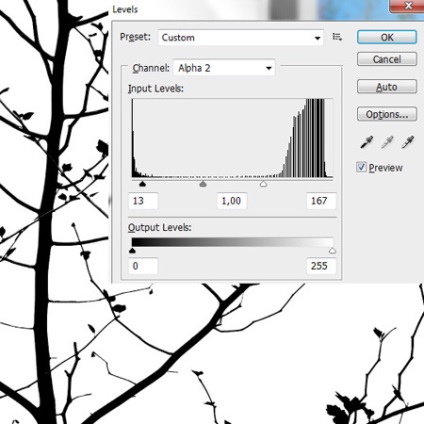
Сега сме направили всичко, което исках да и е готова за клони освобождаване и да се създаде слой маска. Тъй като искаме да се скрие на шарката на маска, а не клон, обърнете цветовете на изображението с натискане на клавиатурата Ctrl + I. Сега, заредете клоните за подбор, натискането на Ctrl и кликнете върху иконата на канал «Алфа 2". Имаше един работещ бяла тапицерия около клоните, което показва, активиране на селекцията.
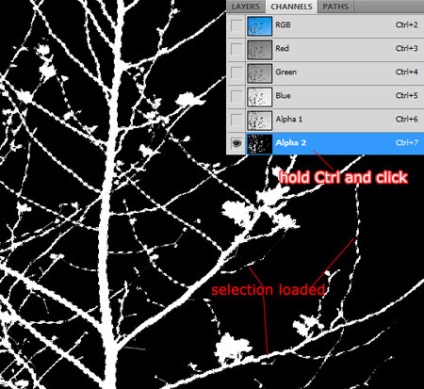
С пускането на активния канал «Алфа 2", натиснете RGB канал за възстановяване на цвета на изображението, а връщане палитра "слоеве» (Layers).
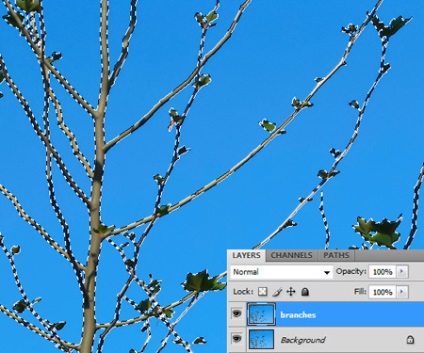
Остава само да се скрие ненужния фонов върху маската. За да направите това, отидете на избора на слоевете меню-маска-слой на дисплея (Layer> Layer Mask> Reveal Selection) или да кликнете върху иконата на маските слой (кръг в квадрат) в долната част на панела Слоеве. След като създадете маска, вашата подготовка ще бъдат скрити в него. За да видите резултата от премахването на заден план, изключете видимостта на фоновия слой, като кликнете върху миниатюрното glazik.
Ако увеличите изображението (Ctrl +). След това ще видите как точно да се извършва подбор клонове начин.
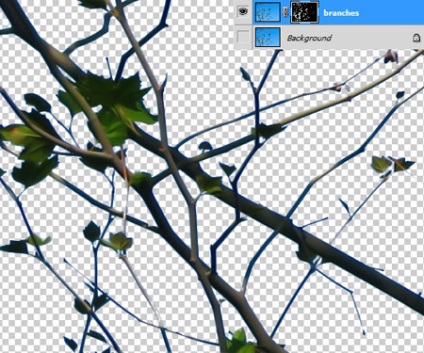
Самозалепваща се направи, и сега трябва да се провери качеството на разпределение на хомогенна фон. Създаване на слой (Ctrl + Shift + N) над фоновия слой и запълнете (Edit-Fill или Shift + F5) всеки цвят, за да се покаже грешката върху изображението.
Проблемът с едно докосване.
Ако искате да използвате тази снимка на друг фон или в колаж, че има проблем с присъствието на нежелания син оттенък на клоните, които трябва да бъдат премахнати. Може да се разбере какво е заложено на карта, аз избрах друг образ на запасите на заден план.

Премахване на нежелан цвят в Photoshop.
Има един много лесен начин за премахване на нежеланото цвят от обекта с помощта на корекцията "Hue / Saturation» (Hue / Saturation) и намаляване на маска слой. Ако сянката е по краищата на обекта, ще бъде достатъчно, за да се намали до 1 маската пиксела и проблемът ще бъде решен.
Тъй като ние вече имаме маска на слой от "клони", не можем да създадем друг. Но има изход. По-късно се създаде маска на слой с групата.
Изберете слой "клони" и го поставете в групата с натискане на клавиатурата Ctrl + G.
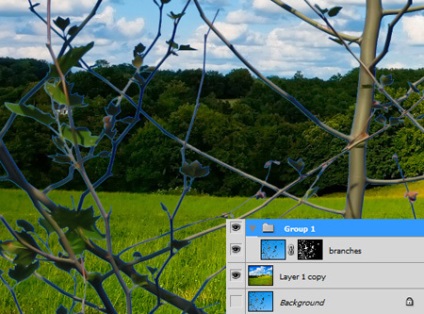
Заредете маска избор на слой на "клони» (Ctrl + кликнете върху маската на икона). След това отидете на подбор и промяна,-Компресиране (Select> Modify> Contract). Задайте компресията в 1, т. На следващо място, създаване на маска върху слоя на групата и на този, отидете в менюто Layers Покажи изключване избор маска слой (Layer> Layer Mask> Reveal Selection). В "слоеве", можете да видите новото си маска към слоя с групата.
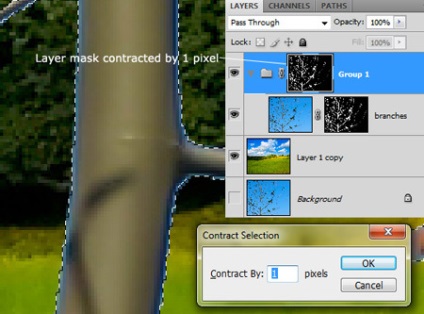
Ако вашата снимка е с ниска резолюция, компресия на 1 пиксел може да премахне фините детайли на обекта. В този случай, ще трябва още един начин за премахване на нежеланото цвят.
След като ние намалихме нашата маска, син оттенък все още присъства на клоните. Опитайте се да го премахнете с помощта на корекция "Hue / Saturation» (Hue / Saturation). причини обезцветяване на тъмно сини и сини цветове, или промяна на сянка към друга.
Създаване на корекция слой "Hue / Saturation» (Hue / Saturation). натискане на дъното на панела черни и бели кръгове слоеве и изберете от списъка на слоеве, необходими за нас. В диалоговия прозорец за опции, изберете синия тон (Блус) и ги десатурира чрез преместване на плъзгача Saturation (Насищане) при -94. След това изберете сини (cyans) тонове, а също и да ги десатурира. След приключване на настройките, създайте клипинг маска на слой за настройка да слой ", клон» (Alt + кликнете между взаимодействащите слоеве).
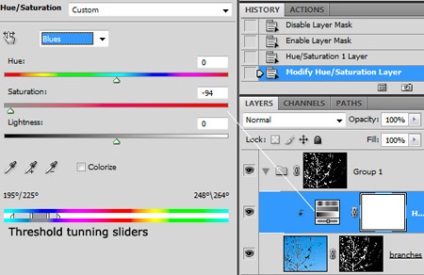
И накрая, погледнете в резултата преди и след прилагането на компресия маска и да се създаде слой корекция.
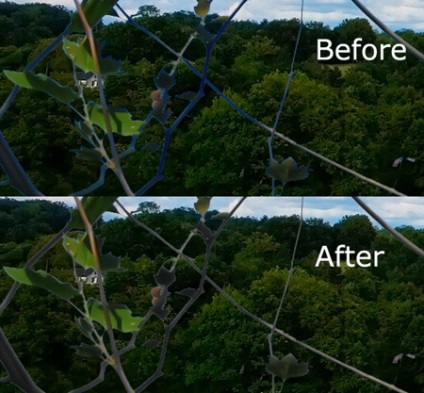
Надявам се, че сте намерили този урок е нещо ново за себе си, а сега ще е успешно използва този метод за изолиране на сложни обекти.
